CAM350打散线段详细操作步骤
时间:2025-09-20 09:46:10 118浏览 收藏
**CAM350打散线段操作教程:提升PCB设计精度与效率** CAM350作为PCB设计与制造领域的专业软件,其“打散线段”功能对优化图形数据至关重要。本教程详细讲解如何在CAM350中快速打散线段,将复杂图形(如文字、覆铜)分解为基本元素,实现更精确的编辑与处理。通过快捷键“ALT+U+O+C”或菜单栏“Utilities → Data Optimization → Remove...”,轻松删除重线,完成线段打散。此功能增强了用户对图形数据的控制,有效消除精度误差,保障PCB数据一致性与可靠性,尤其适用于高精度制造前的文件检查与优化,提升PCB设计精度与效率。掌握CAM350打散线段技巧,助力您的PCB项目更上一层楼。
CAM350是一款功能强大且广泛应用的PCB设计与制造软件,深受电子工程师和PCB生产人员的青睐。该软件中的“打散线段”功能能够将复杂的图形对象(如文字、自定义孔径、覆铜区域等)拆解为基本的线段或点元素,从而实现更精确的编辑与后续处理。
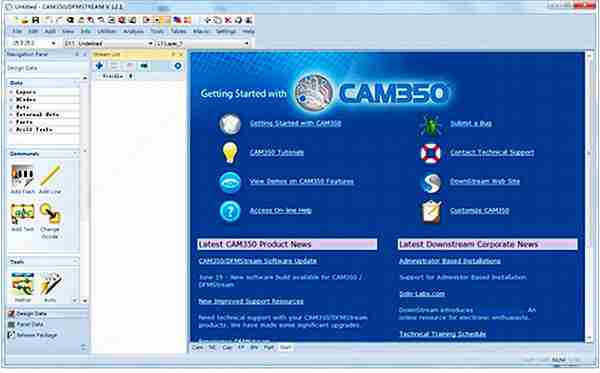
那么,如何在CAM350中打散线段呢?其实操作非常简便。当遇到多段线时,只需使用删除重线命令即可实现线段的打散。快捷方式为“ALT+U+O+C”,也可以通过菜单栏依次选择“Utilities” → “Data Optimization” → “Remove...”来执行该操作,具体操作界面如下图所示。
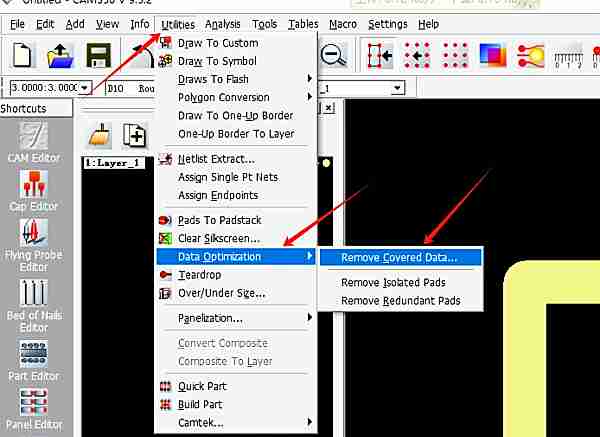
CAM350提供的打散功能大大增强了用户对图形数据的控制能力,不仅提升了编辑效率,也优化了数据处理的准确性。在实际应用中,该功能有助于消除复杂图形带来的精度误差,保障PCB数据的一致性与可靠性,特别适用于高精度制造前的文件检查与优化环节。
今天关于《CAM350打散线段详细操作步骤》的内容介绍就到此结束,如果有什么疑问或者建议,可以在golang学习网公众号下多多回复交流;文中若有不正之处,也希望回复留言以告知!
-
501 收藏
-
501 收藏
-
501 收藏
-
501 收藏
-
501 收藏
-
378 收藏
-
489 收藏
-
206 收藏
-
392 收藏
-
370 收藏
-
451 收藏
-
166 收藏
-
260 收藏
-
159 收藏
-
163 收藏
-
273 收藏
-
489 收藏
-

- 前端进阶之JavaScript设计模式
- 设计模式是开发人员在软件开发过程中面临一般问题时的解决方案,代表了最佳的实践。本课程的主打内容包括JS常见设计模式以及具体应用场景,打造一站式知识长龙服务,适合有JS基础的同学学习。
- 立即学习 543次学习
-

- GO语言核心编程课程
- 本课程采用真实案例,全面具体可落地,从理论到实践,一步一步将GO核心编程技术、编程思想、底层实现融会贯通,使学习者贴近时代脉搏,做IT互联网时代的弄潮儿。
- 立即学习 516次学习
-

- 简单聊聊mysql8与网络通信
- 如有问题加微信:Le-studyg;在课程中,我们将首先介绍MySQL8的新特性,包括性能优化、安全增强、新数据类型等,帮助学生快速熟悉MySQL8的最新功能。接着,我们将深入解析MySQL的网络通信机制,包括协议、连接管理、数据传输等,让
- 立即学习 500次学习
-

- JavaScript正则表达式基础与实战
- 在任何一门编程语言中,正则表达式,都是一项重要的知识,它提供了高效的字符串匹配与捕获机制,可以极大的简化程序设计。
- 立即学习 487次学习
-

- 从零制作响应式网站—Grid布局
- 本系列教程将展示从零制作一个假想的网络科技公司官网,分为导航,轮播,关于我们,成功案例,服务流程,团队介绍,数据部分,公司动态,底部信息等内容区块。网站整体采用CSSGrid布局,支持响应式,有流畅过渡和展现动画。
- 立即学习 485次学习
